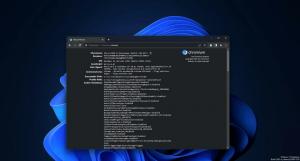Wyłącz SuperFetch w Windows 10
Począwszy od Windows Vista, system operacyjny zawiera specjalną technologię o nazwie „SuperFetch”. Został zaprojektowany, aby przyspieszyć działanie dysków twardych poprzez uporządkowanie często używanych danych aplikacji i komponenty do ciągłego obszaru na dysku, który został następnie wstępnie załadowany do pamięci, aby przyspieszyć czas ładowania aplikacji. Czasami może to powodować duże zużycie dysku, więc możesz chcieć go tymczasowo lub na stałe wyłączyć. Oto jak można to zrobić.
Reklama
SuperFetch to rozszerzenie Prefetchera w systemie Windows Vista, które zostało zaimplementowane w systemie Windows XP. Prefetcher jest odpowiedzialny za przechowywanie informacji o programie, dzięki czemu często używane programy i procesy mogą działać szybciej. W systemie Windows Vista Prefetcher został ulepszony i zmieniony tak, aby był znacznie bardziej agresywny i inteligentny w buforowaniu, aby zapewnić jeszcze większą wydajność na dyskach twardych.
Oficjalny opis mówi, co następuje:
SuperFetch śledzi, których aplikacji używasz najczęściej i ładuje te informacje do pamięci RAM, dzięki czemu programy ładują się szybciej, niż gdyby za każdym razem trzeba było uzyskać dostęp do dysku twardego. Windows SuperFetch nadaje priorytet programom, z których aktualnie korzystasz, nad zadaniami w tle i dostosowuje się do sposobu, w jaki pracujesz, śledząc najczęściej używane programy i wstępnie ładując je do pamięci. Dzięki SuperFetch zadania w tle nadal działają, gdy komputer jest bezczynny. Jednak po zakończeniu zadania w tle SuperFetch ponownie zapełni pamięć systemową danymi, z którymi pracowałeś przed uruchomieniem zadania w tle. Teraz, kiedy wrócisz do swojego biurka, Twoje programy będą nadal działać tak wydajnie, jak przed Twoim wyjazdem. Jest nawet wystarczająco sprytny, aby wiedzieć, jaki jest dzień, jeśli w niektóre dni częściej korzystasz z różnych aplikacji.
Istnieje wiele sposobów na wyłączenie SuperFetch. Niezależnie od wybranej metody, wystarczy wyłączyć jej usługę, aby uniemożliwić jej działanie.
Aby wyłączyć SuperFetch w systemie Windows 10, wykonaj następujące czynności.
- naciskać Wygrać + r klawisze skrótów na klawiaturze, aby otworzyć okno dialogowe Uruchom. Rodzaj services.msc w polu Uruchom.

- Konsola usług zostanie otwarta.

- Znajdź na liście usługę „SysMain”. W starszych kompilacjach systemu operacyjnego nazywano to „SuperFetch”.
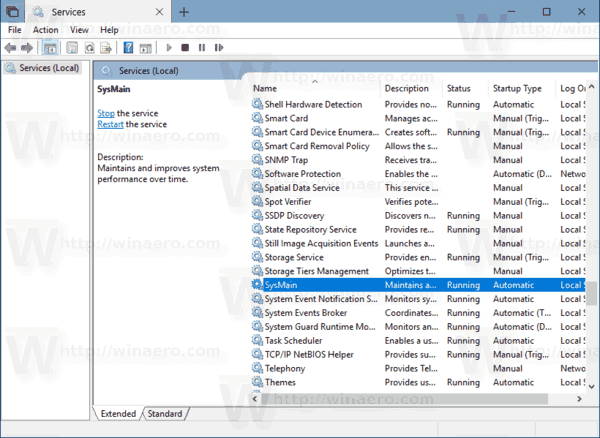
- Kliknij dwukrotnie usługę, aby otworzyć jej właściwości.

- Pod typem uruchamiania wybierz „Wyłączone”.
- Kliknij przycisk Zatrzymaj, jeśli usługa jest uruchomiona.
SuperFetch jest teraz wyłączony w systemie Windows 10.
W celach informacyjnych zobacz artykuły:
- Jak uruchomić, zatrzymać lub ponownie uruchomić usługę w systemie Windows 10.
- Jak wyłączyć usługę w systemie Windows 10?
Alternatywnie usługę SuperFetch można wyłączyć za pomocą wiersza polecenia z podwyższonym poziomem uprawnień lub za pomocą PowerShell.
Wyłącz SuperFetch z wiersza poleceń
Aby wyłączyć usługę SuperFetch z wiersza poleceń.
- otwarty nowy wiersz poleceń jako Administrator.
- Wpisz lub skopiuj i wklej następujące polecenia:
sc config SysMain start=wyłączone. sc stop SysMain
Alternatywnie możesz użyć PowerShell.
- otwarty PowerShell jako administrator.
- Wpisz lub skopiuj i wklej następujące polecenia:
Set-Service -Name "SysMain" -StartupType wyłączone. Zatrzymaj usługę -Wymuś -Nazwa "SysMain"
Gotowe!
Aby ponownie włączyć funkcję SuperFetch, po prostu ustaw usługę na Automatyczny i uruchom ją.
Otóż to.